유니버셜컨트롤 어느 날 갑자기 연결이 안 될 때
처음에는 잘 작동했는데, 어느 날 갑자기 연결이 끊겨서 당황스러웠다.
당장 써야 하지만 급하게 해결하는 방법은 유선으로 연결하면 또 잘 되더라
그런데 이렇게 임시방편으로 사용하고 있자니 계속 찜찜하고 근본 원인을 찾아 해결하고 싶었다
그래서 열심히 검색해 보았지만 기본 설정 방법밖에 안 나오더라.
내가 필요한 건 작동하다 갑자기 안 되는 경우에 대한 해결책이었는데
결국 다시 한번 검색해서 직접 자세히 살펴보고 시행착오 끝에 해결책을 찾아냈다.
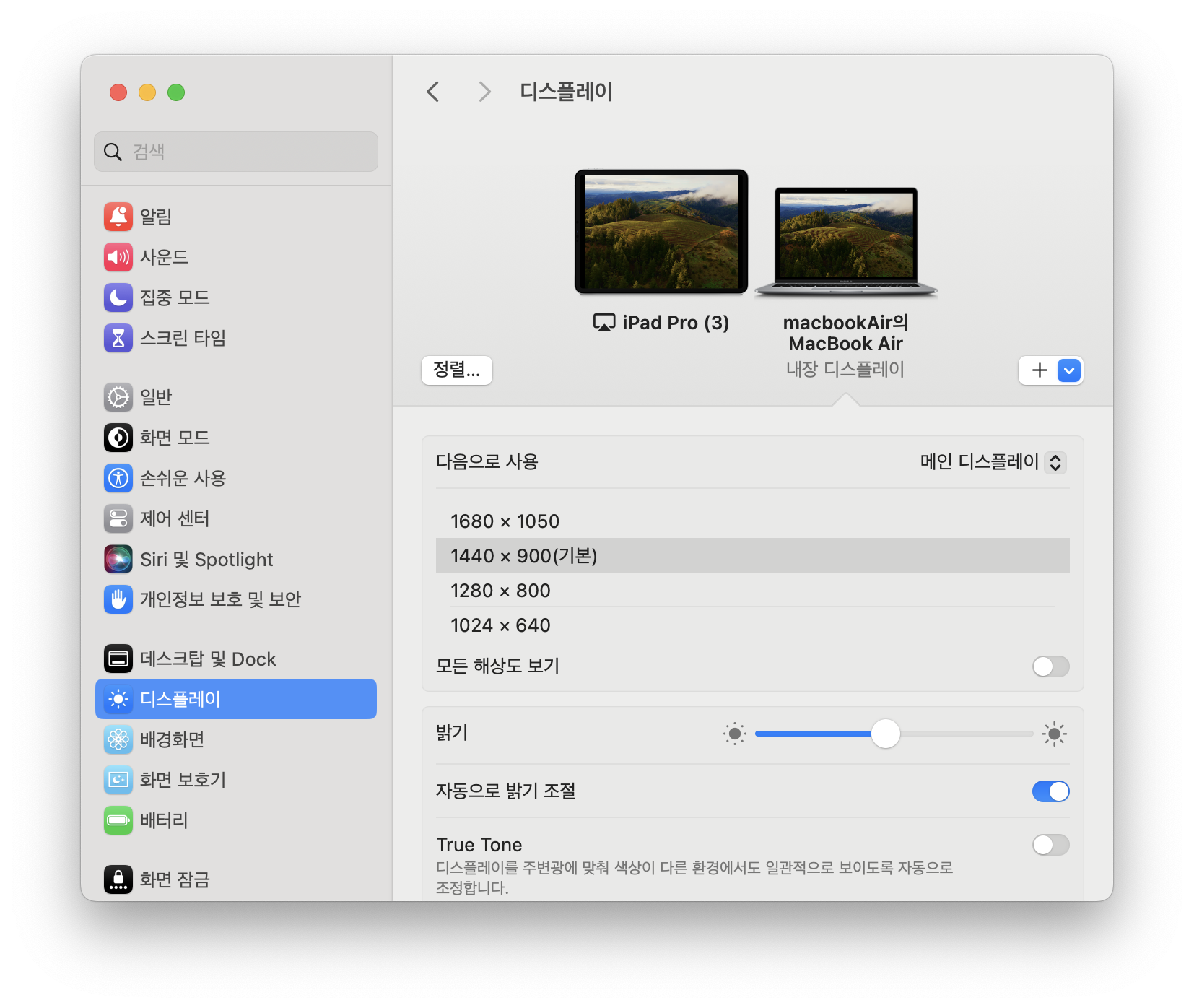

위의 이미지를 보면 왼쪽은 아이패드 화면을 미러링 또는 디스플레이 확장 했을 때의 화면이고
오른쪽 이미지는 유니버셜 컨트롤이 정상적으로 작동했을 때의 [설정]-[디스플레이]의 화면이다.
각각 아이패드 화면에 나와있는 이미지가 다르다.
(그런데 사이즈는 왜 다른 건지.. )
내가 해결한 방법은?!
아이클라우드 로그아웃 후 다시 로그인
이게 최고인 듯 (내 기준에서!)
몇 가지 방법이 있었는데 내가 해결한 방법은 아이클라우드 로그아웃 후 로그인 했더니 다 해결됐다.

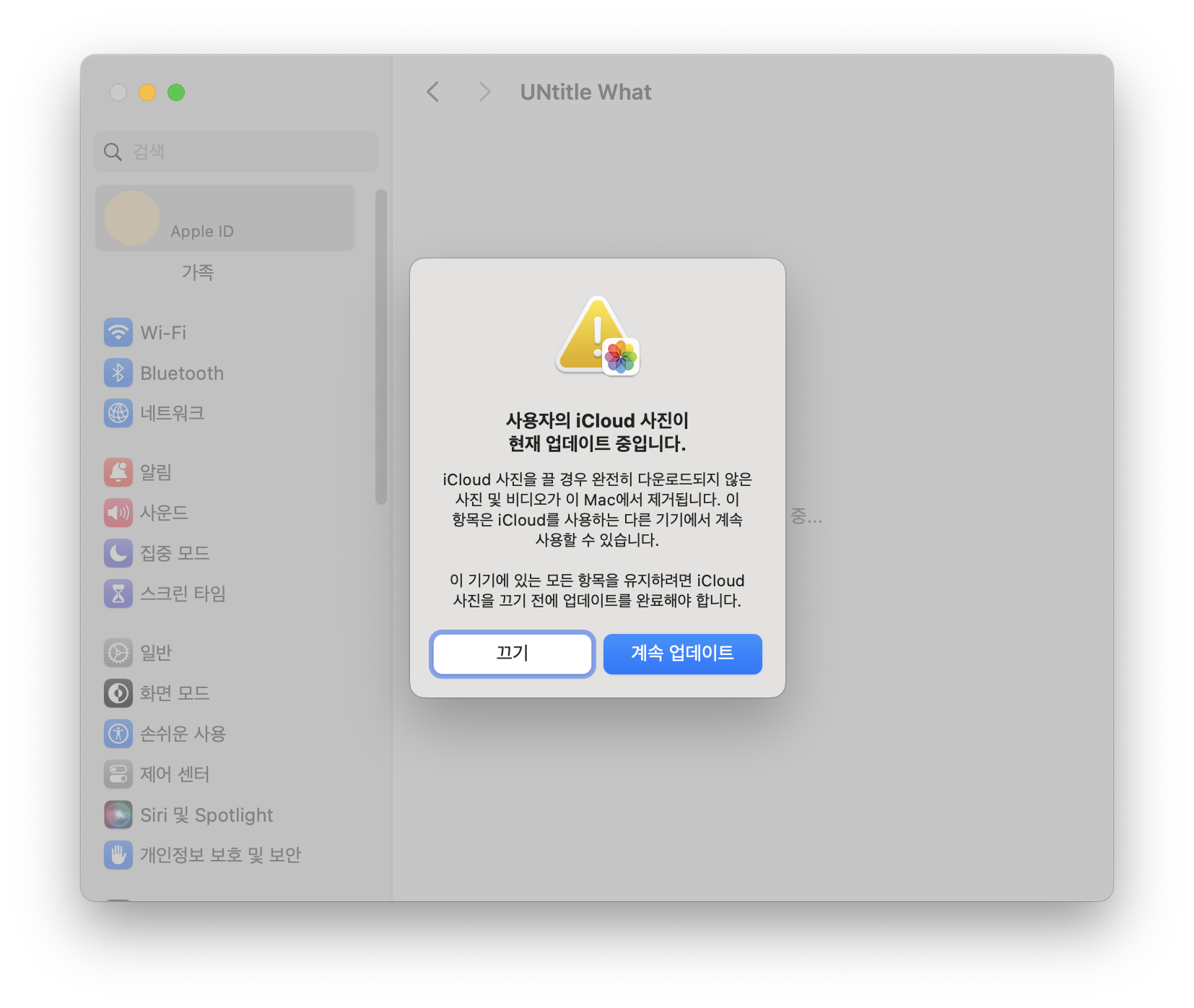
그런데 아이클라우드의 경우 그냥 간단히 로그아웃만 하면 되는 줄 알았는데
약간 복잡했다. 특히 동기화 때문에 사진을 날려먹은 기억이 있어서..
맥에서 설정으로 들어가 로그인되어 있는 내 계정을 클릭 후 화면 아래쪽으로 내려가면 '로그아웃' 버튼이 있다.
그걸 클릭하면 위와 같은 팝업이 뜬다.
로그아웃하기 전에 이 Mac에 있는 사용자의 iCloud 데이터 복사본을 유지하겠습니까?
복사본을 유지하지 않으면 이 Mac에서 사용자의 데이터가 제거되지만
icloud를 사용하는 다른 기기에서는 계속 사용할 수 있습니다.
삭제가 되지 안 아이클라우드에는 유지가 된다고 하는데
혹시나 몰라서 '복사본 유지'를 선택했다.
그랬더니 오른쪽과 같은 또 팝업이 떴다.
사용자의 icloud 사진이 현재 업데이트 중입니다.
iCloud 사진을 끌 경우 완전히 다운로드되지 않은 사진 및 비디오가 이 Mac에서 제거됩니다.
이 항목은 iCloud를 사용하는 다른 기기에서 계속 사용할 수 있습니다.
이 기기에 있는 모든 항목을 유지하려면 iCloud 사진을 끄기 전에 업데이트를 완료해야 합니다.
뭐야? 또 내 사진을 다 지워버린다는 말인가?
이건 맥의 클라우드 기능을 좀 이해해야 알 수 있는 말인데
이게 좀 복잡하고 헷갈린다.
대충 내가 알고 있기론 아이클라우드 사진이 맥과 동기화 될 때 맥에서는 원본을 다 다운받아서 보관하는 게 아니라
동기화된 이미지의 썸네일만 저장하고 있다가 맥에서 이미지를 다운 받으면 그때 원본을 다운로드하는 방식이라고 알고 있다.
아무튼 그래서 로그아웃을 하면 그 썸네일파일을 다운받지 않으면 지워버린다는 말인 것 같아서 그냥 '끄기'를 선택했다.
원본은 거의 아이폰으로 찍은 사진이고 아이폰 사진을 지우지 않는 이상 그래도 있을 거라 믿고 진행.
(다행히 아이폰 사진은 아무 문제없다)
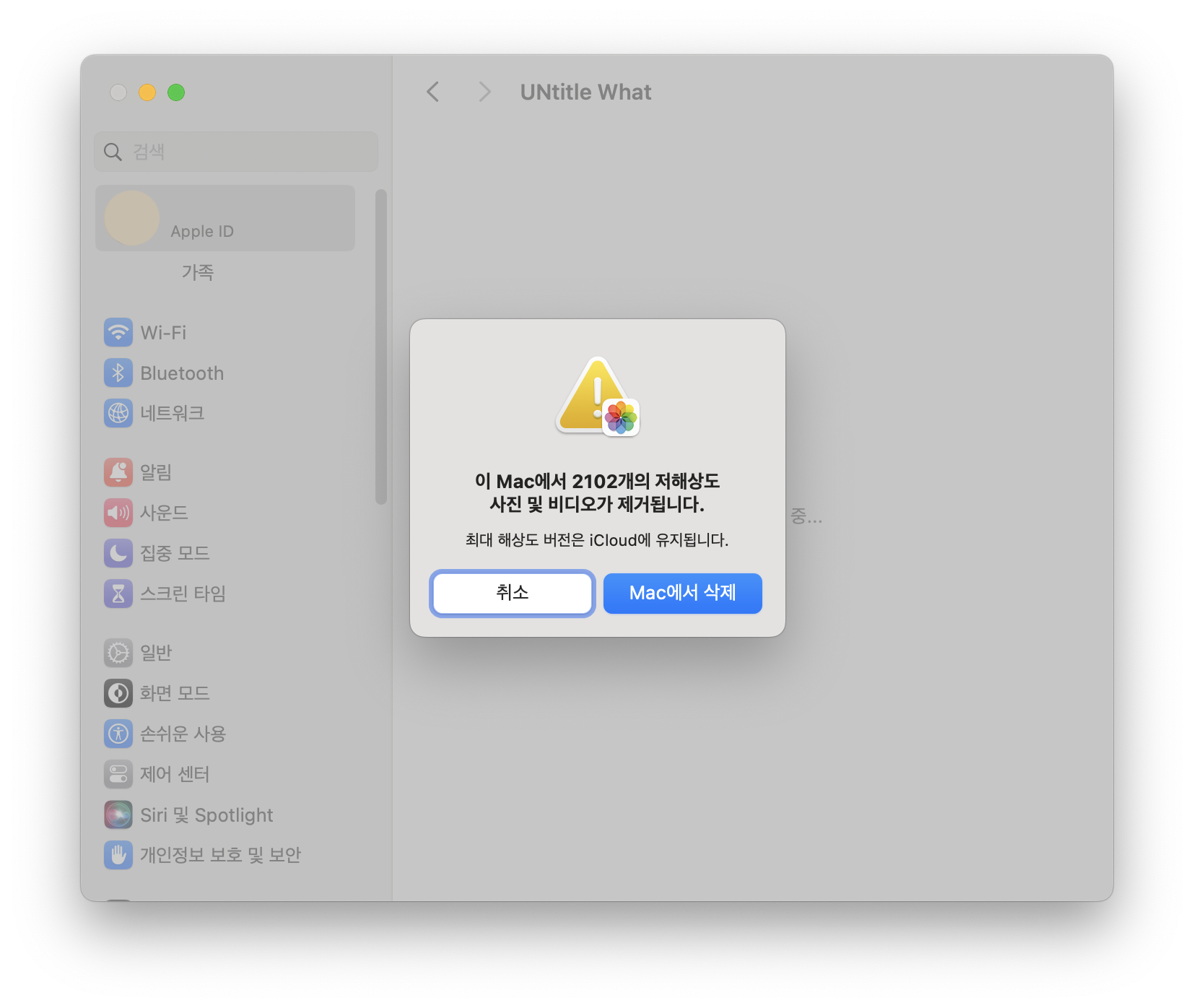
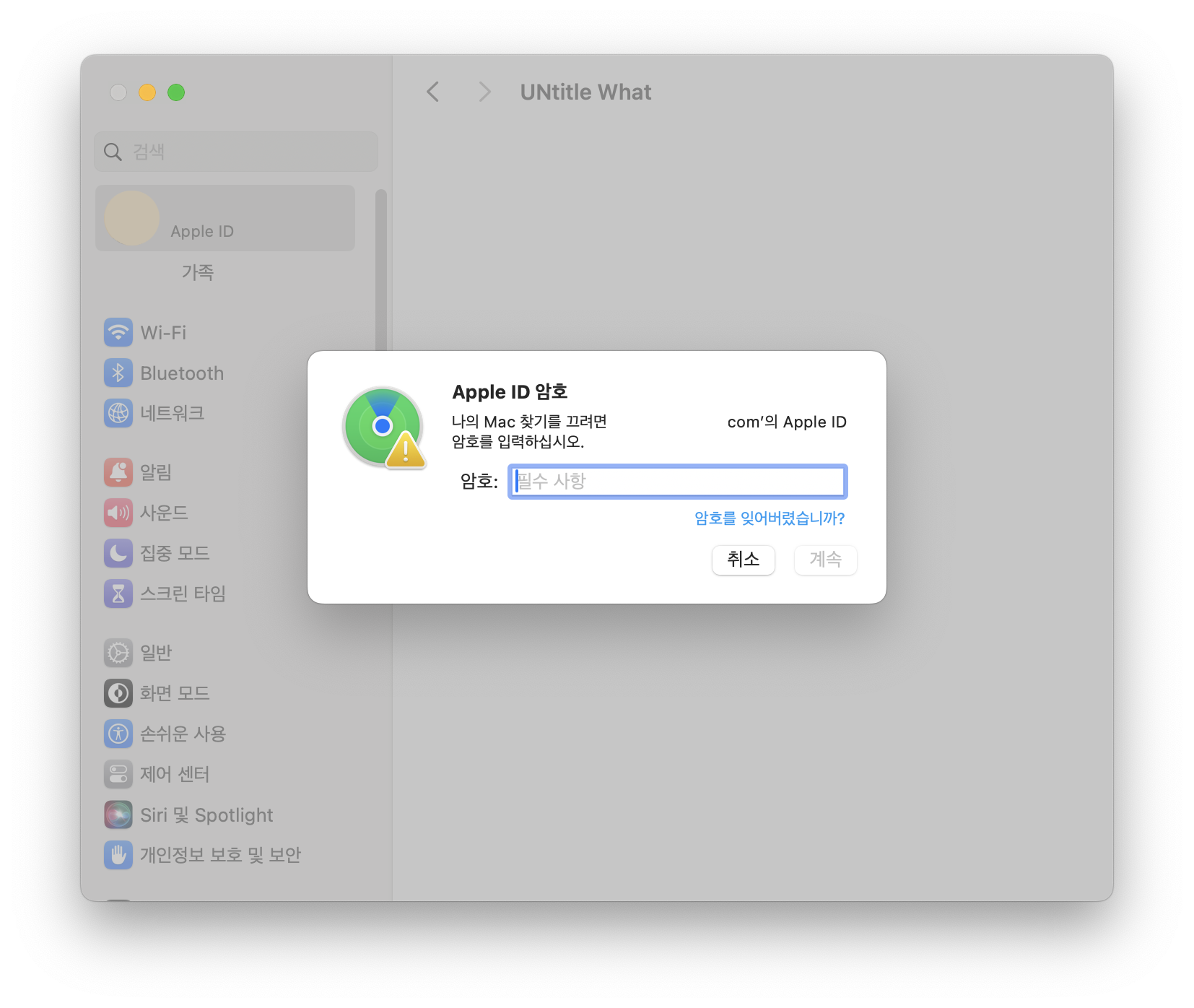
이 Mac에서 2102개의 저해상도 사진 및 비디오가 제거됩니다.
최대 해상도 버전은 iCloud에 유지됩니다.
이렇게 또 한 번 알려주길래 네 지워주세요 했다.
(맥 용량도 그만큼 늘어나겠지)
그리고 마지막으로 애플 아이디 암호를 입력하면 로그아웃하는 과정은 끝이다.
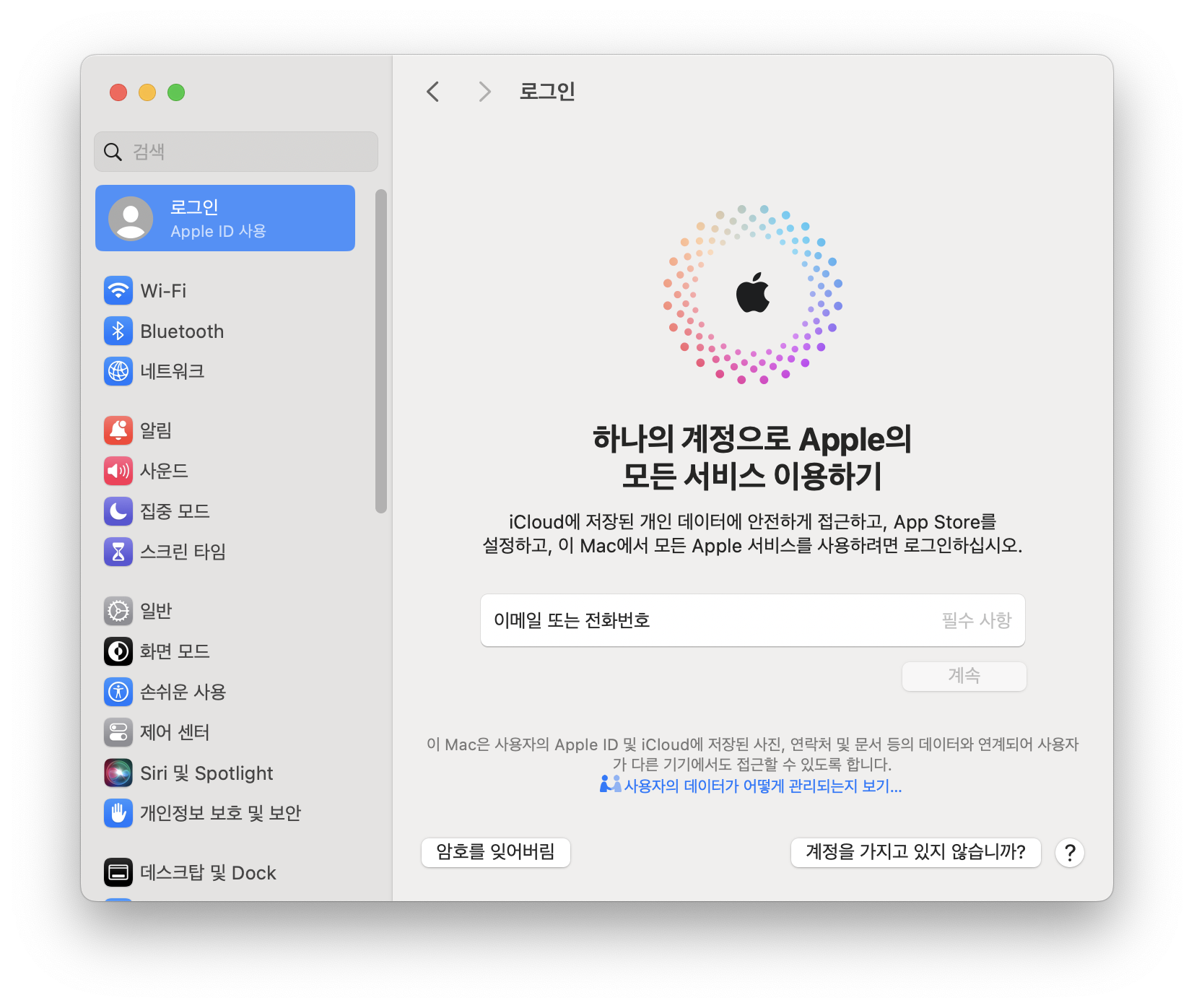
다시 로그인을 하는 건 위의 화면처럼
아이클라우드 계정을 넣고 로그인하면 된다.
계정 암호도 넣어야 하고, 아이폰 암호도 넣어야 하고, 아이패드 암호도 넣고, 맥 로그인 암호도 넣고
뭔가 복잡하다.
그만큼 뭔가 보안을 위해서 그런 거라 좋게 생각해야지.
복잡한 만큼 확실하게 해결이 되는 것 같다.
이 과정을 진행하기 전에
기본 설정 확인은 필수!
평소 잘 사용하다가 갑자기 안 되는 분들을 아이클라우드 로그아웃, 로그인으로 대부분 해결될 것 같지만
혹시라도 기본세팅 방법으로 이야기하는 블루투스, Wi-Fi, macOS 버전, iPadOS 버전 등 기본적인 연결 환경을 확인하는 것은 물론이고, 두 기기 모두 동일한 Apple ID로 로그인되어 있는지도 확인을 해보는 게 좋다.
진짜 평소 사용하는 대로 그대로 쓰다가 아무것도 안 건드렸는데 안된다면 먼저 다음 방법을 시도해보고 그대로 안되면
아이클라우드 로그아웃, 로그인을 진행해 보는 것도 방법이다.
아이패드, 맥북 handoff 끄고 재부팅
보통의 기기들 대부분은 뭔가 제대로 작동이 안 될 때 재부팅하면 다 해결이 되는 경우가 많은데
그냥 재부팅하는 게 아니라 아이패드와 맥의 유니버셜컨트롤 기능을 다 끄고 재부팅을 해야 한다.
1. 아이패드 설정에서 Handoff 기능 끄기
2. 연결하려는 맥의 디스플레이 설정에서 'Mac 또는 iPad에 연결' 옵션 끄기
3. 두 기기 모두 재부팅
처음에 이 방법을 시도해 보니 놀랍게도 유니버셜 컨트롤 연결이 다시 정상적으로 작동하기 시작했다.
그래서 와! 역시 이렇게 하니까 되네.
하지만 기쁨도 잠시, 1~2분 후 다시 연결이 끊기고 먹통 되는 현상이 발생했다.
그래서 마지막 수단으로 '아이클라우드 로그아웃' 방법을 시도해 보고 해결.
혹시나 몰라서 아이클라우드 로그아웃, 로그인 뒤에 Handoff 기능 끄기와 맥 디스플레이 설정 변경, 그리고 재부팅 과정을 다시 한번 해줬다. 그랬더니 진짜 잘된다!
유니버설 컨트롤: Mac과 iPad 간에 단일 키보드 및 마우스 사용하기 - Apple 지원 (KR)
유니버설 컨트롤: Mac과 iPad 간에 단일 키보드 및 마우스 사용하기 - Apple 지원 (KR)
Mac의 키보드, 마우스 또는 트랙패드를 사용하여 근처에 있는 최대 2대의 다른 Mac 또는 iPad 기기를 제어하고 이들 기기를 원활하게 오가며 작업할 수 있습니다.
support.apple.com
아이폰해킹확인 나도 해킹 당한건가 싶을때 체크할 부분 (tistory.com)
아이폰해킹확인 나도 해킹 당한건가 싶을때 체크할 부분
최근 스마트폰 사용자들 사이에서 '아이폰해킹확인' 방법에 대한 문의가 급증하고 있다. 오늘은 아이폰해킹확인 방법에 대해 자세히 알아보는 시간을 가져보자. 이제 스마트폰으로 거의 모든
smilewolf.tistory.com
맥북프로M216인치 보다 143만원 더 싸게 맥북프로 16인치 얻을 기회 (tistory.com)
맥북프로M216인치 보다 143만원 더 싸게 맥북프로 16인치 얻을 기회
맥북프로 16인치 모델이 이보다 저렴할 수는 없다! 사용하고 있던 맥북프로13인치 모니터가 갑자기 나가서! 어쩔 수 없이 당장 구매할 수 있는 맥북에서 M1을 구매했는데 처음 사용해본 애플 실리
smilewolf.tistory.com
'apple' 카테고리의 다른 글
| 아이폰 자녀 스크린타임 앱별로 시간 설정하는 방법 (0) | 2024.03.18 |
|---|---|
| 아이폰13 시리즈 비교해보기: 아이폰13미니 아이폰13프로 아이폰13프로맥스 (0) | 2024.03.15 |
| 에어팟프로2는 iOS 18를 만나 AI 혁신과 함께 보청기가 될 수 있다. (0) | 2024.03.13 |
| 아이폰16 이렇게 나온다고? 랜더링 유출 (0) | 2024.03.13 |
| 애플 학생 할인 스토어 교육 할인 받으면 할인율은 얼마나 될까? (0) | 2024.03.12 |




댓글